Win10升級Win11預覽體驗計劃內容空白怎么辦
- 2021-07-10 10:36:50 分類:幫助
Win10升級Win11,可以加入Windows預覽體驗計劃,但是有些Win10用戶,發現Windows預覽體驗計劃,沒有顯示內容,無法操作。這篇文章是本站給大家帶來的解決Win10升級Win11預覽體驗計劃內容空白問題方法教程。
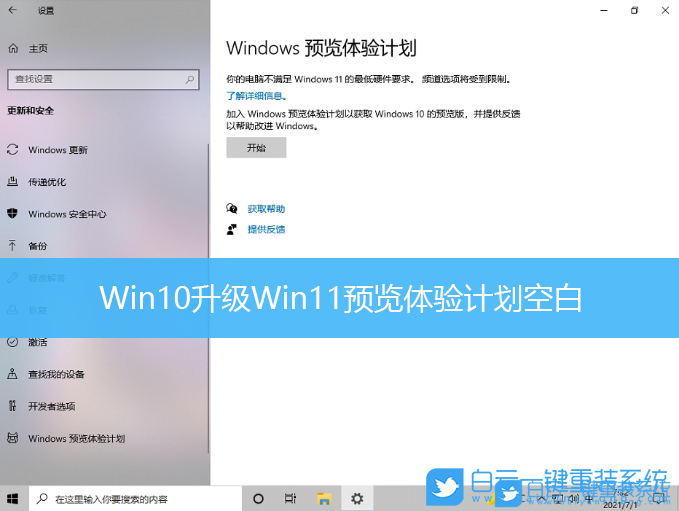
方法一:
1、按 Win + S 組合鍵,打開系統搜索,并輸入 powershell 命令。然后點擊以管理員身份運行Windows PowerShell應用;
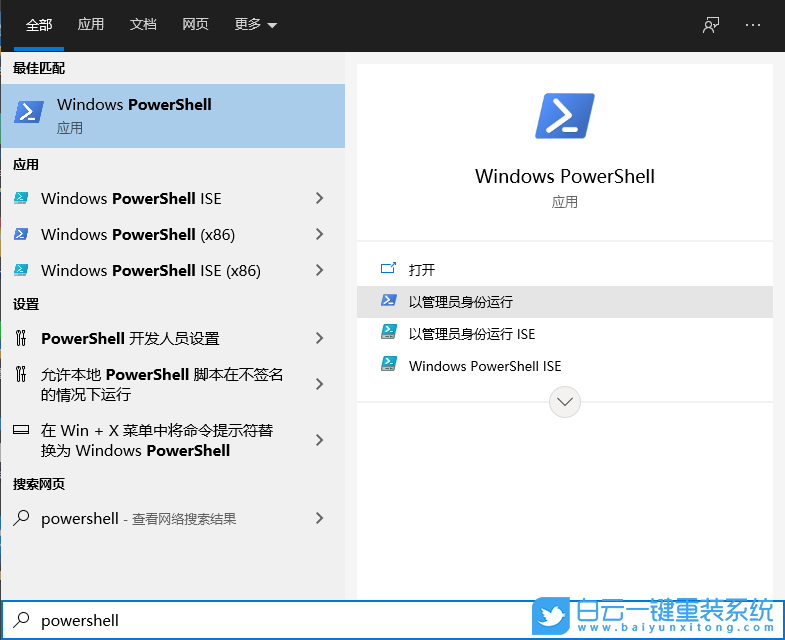
2、管理員:Windows PowerShell窗口,輸入并回車執行以下代碼
$path = “HKLM:\SOFTWARE\Microsoft\Windows\CurrentVersion\Policies\DataCollection”。
# Telemetry level: 1 - basic, 3 - full
$value = “3”
New-ItemProperty -Path $path -Name AllowTelemetry -Value $value -Type Dword -Force
New-ItemProperty -Path $path -Name MaxTelemetryAllowed -Value $value -Type Dword -Force
# Telemetry level: 1 - basic, 3 - full
$value = “3”
New-ItemProperty -Path $path -Name AllowTelemetry -Value $value -Type Dword -Force
New-ItemProperty -Path $path -Name MaxTelemetryAllowed -Value $value -Type Dword -Force
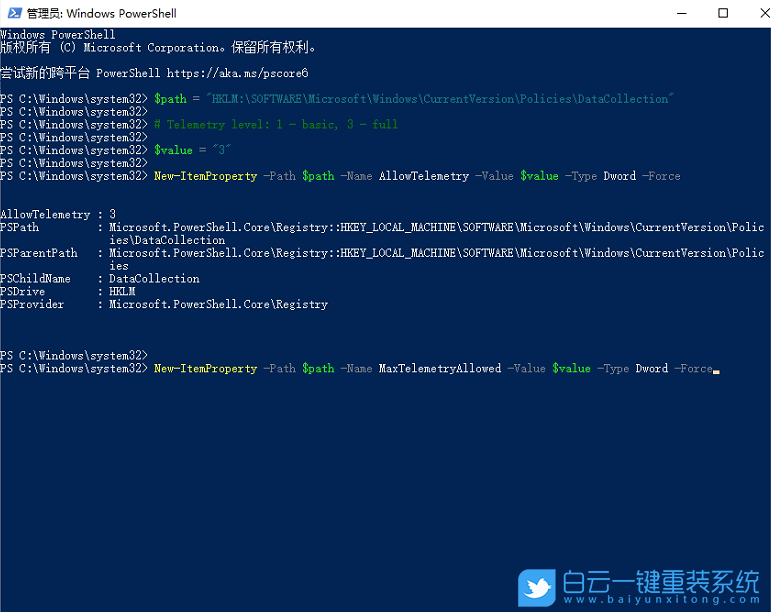
3、最后還需要重啟電腦,Windows 預覽體驗計劃就有內容顯示了;
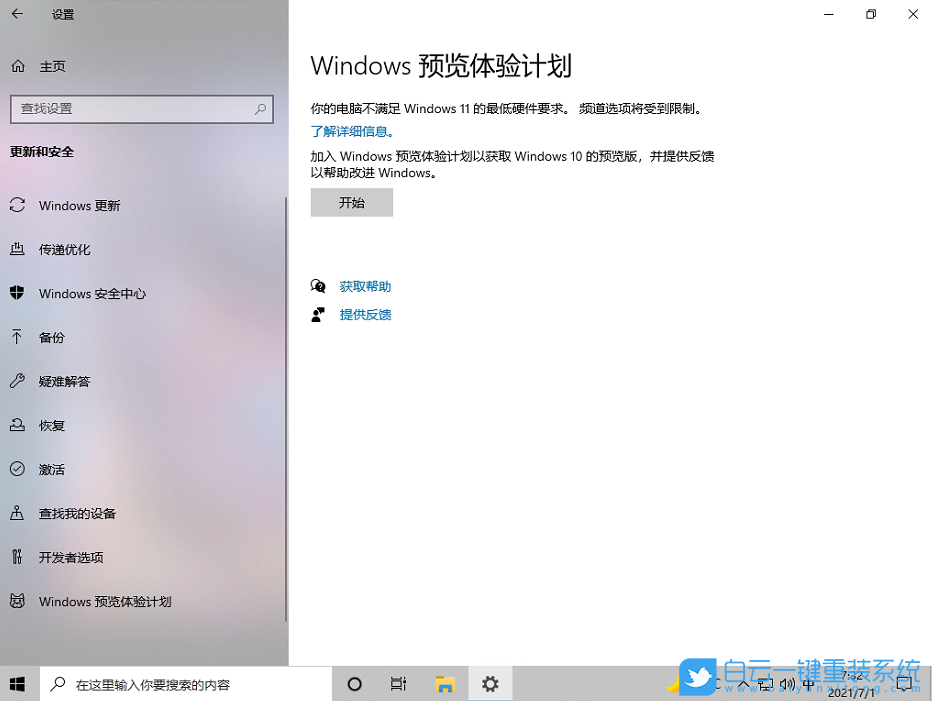
方法二:
1、打開Windows 設置(Win+i),點擊隱私(位置、相機、麥克風);
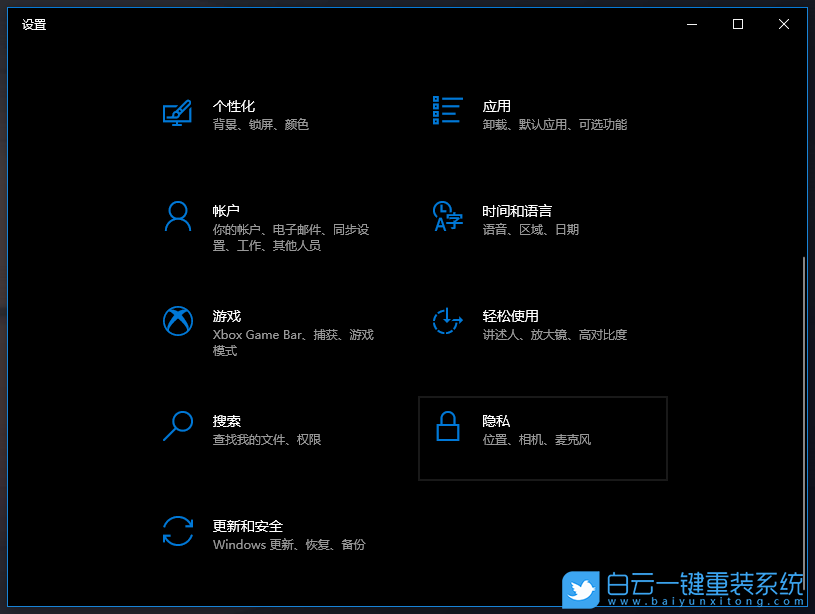
2、隱私主頁設置窗口,左側點擊診斷和反饋,右側點擊可選診斷數據;
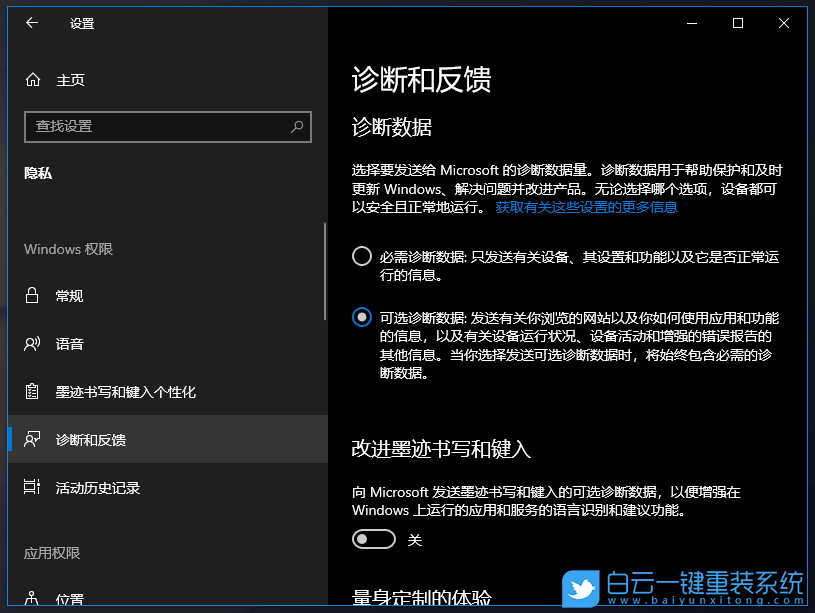
方法三:
1、按 Win + S 組合鍵,打開系統搜索,輸入本地組策略編輯器。然后點擊打開系統給出的最佳匹配編輯組策略控制面板;
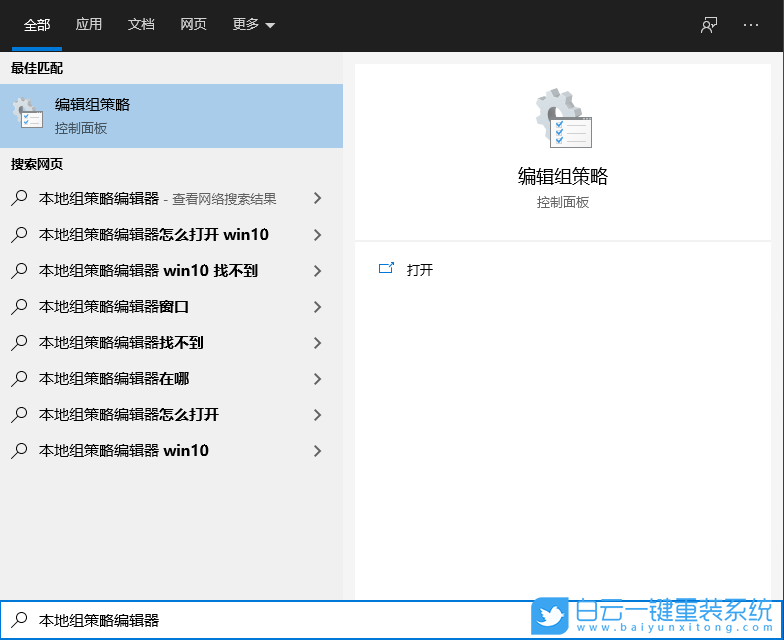
2、本地組策略編輯器窗口,依次展開到:管理模板 - Windows 組件 - 數據收集和預覽版本;
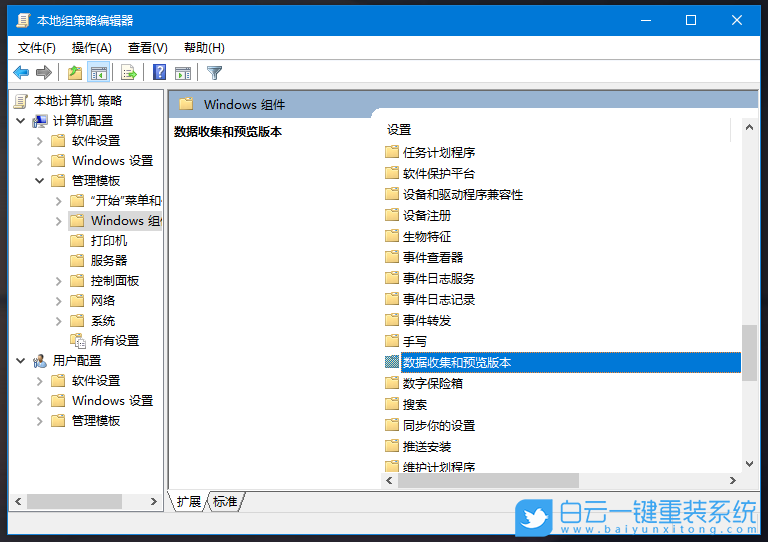
3、找到并雙擊打開允許遙測;
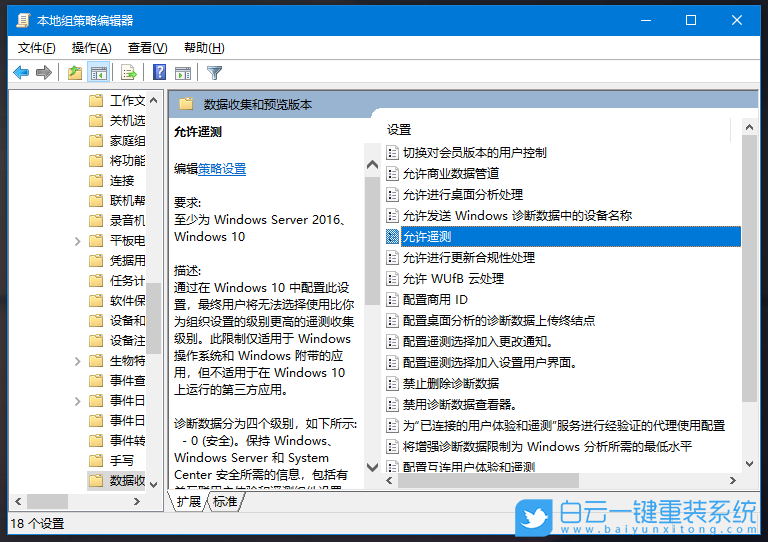
4、允許遙測窗口,選擇已啟用,選項選擇1 - 必需,最后點擊應用確定即可;
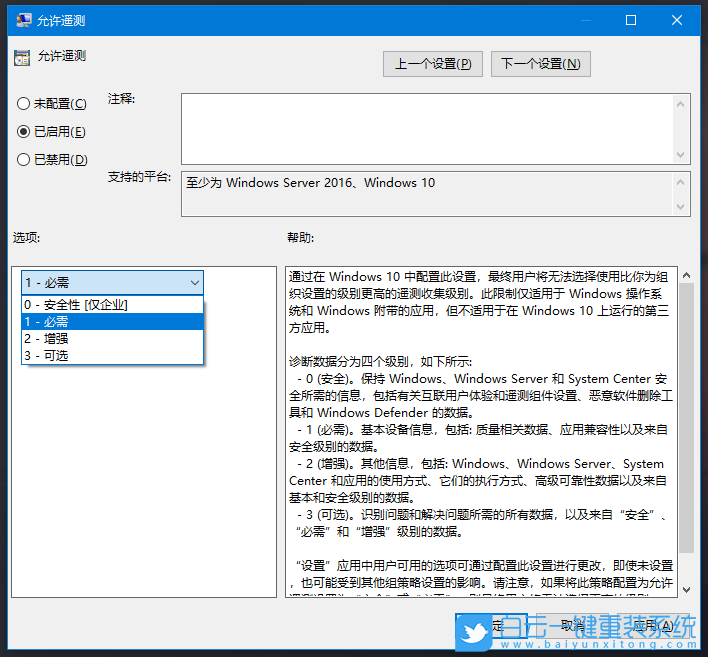
Win10加入Windows預覽體驗計劃升級Win11教程
注意:加入Windows 預覽體驗計劃升級Win11的用戶,除了配置上要符合最低要求以外,電腦還需要支持TPM2.0和支持安全啟動
打開Windows 設置(Win+i),然后點擊更新和安全(Windows 更新、恢復、備份)。更新和安全主頁設置窗口,左側點擊Windows 預覽體驗計劃
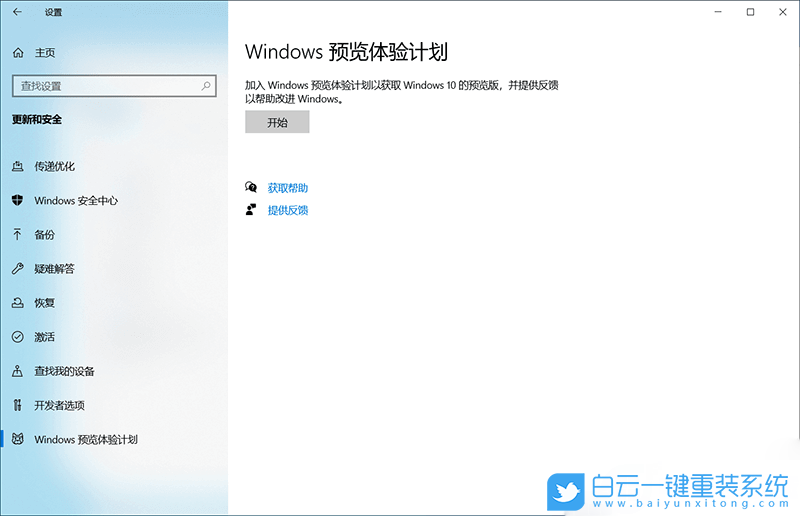
加入 Windows 預覽體驗計劃!需要有微軟賬戶才能獲取 Insider Preview 內部版本,可選注冊帳戶或者切換到已注冊的賬戶
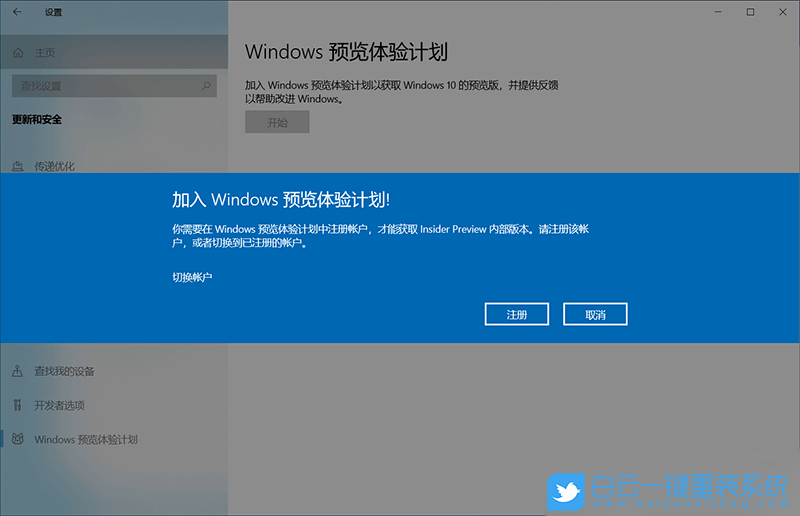
加入 Windows 預覽體驗計劃,成為 Windows 預覽體驗成員,率先訪問即將推出的 Windows 功能。成為預覽體驗成員后,你將能夠安裝 Windows Insider Preview,并開始向 Windows 工程師直接反饋。你將收到歡迎電子郵件和關于最新預覽功能更新的定期新聞稿,以及不定期調查和特別活動邀請。點擊注冊
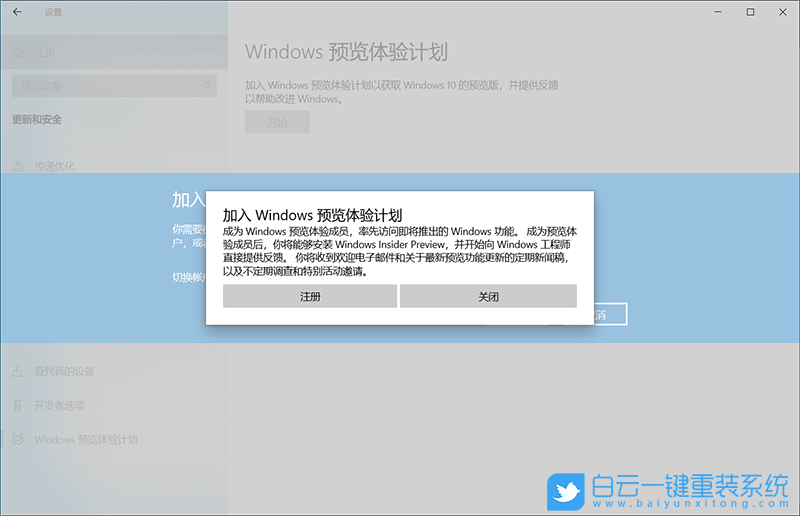
勾選我已閱讀并接受此協議的條款,然后點擊提交
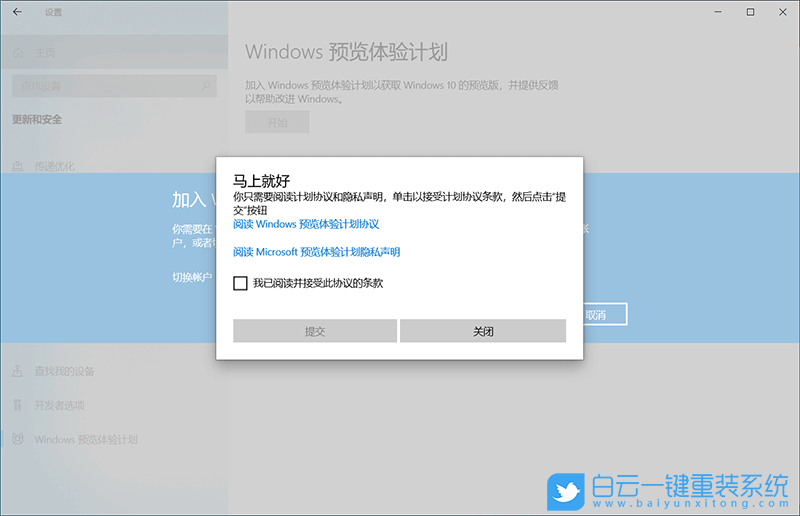
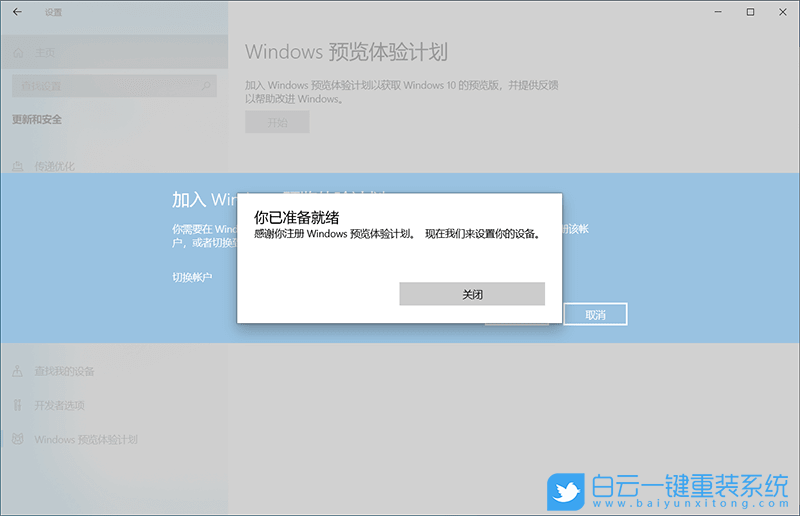
選擇某一賬戶以便開始,點擊鏈接賬戶
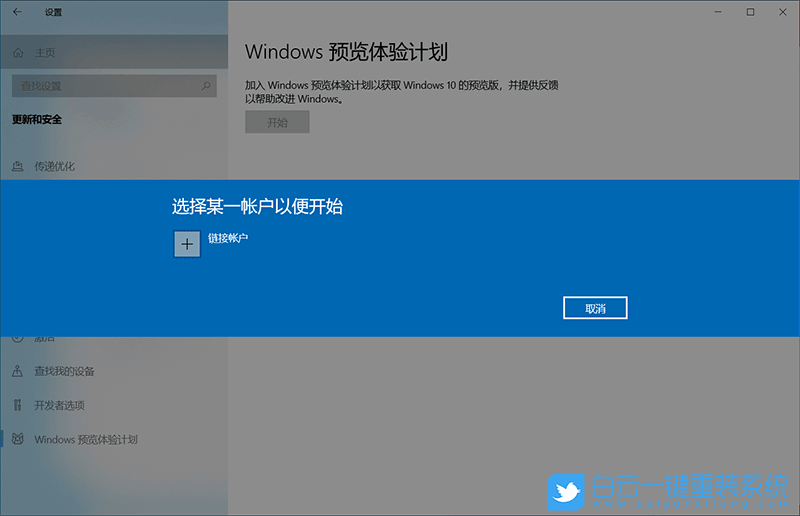
選擇登錄的賬戶
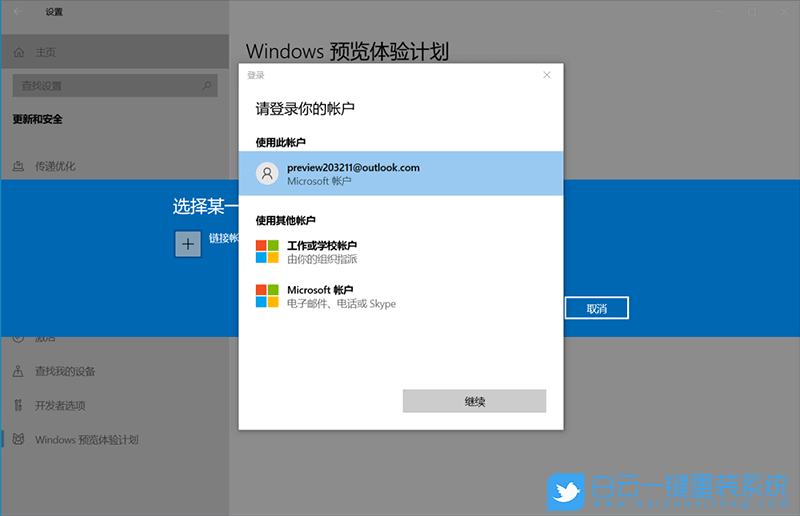
登錄賬戶后,開始選擇通道,Dev更新最快、穩定性最差;Beta更新稍慢、穩定稍強,綜合體驗最好;Release Preview功能基本完成、主要評估穩定性
注意:所有通道都是預覽版,體驗為的是發現問題并反饋,為了減少正式版的問題。把出現問題當作異常的,并不適合體驗預覽版
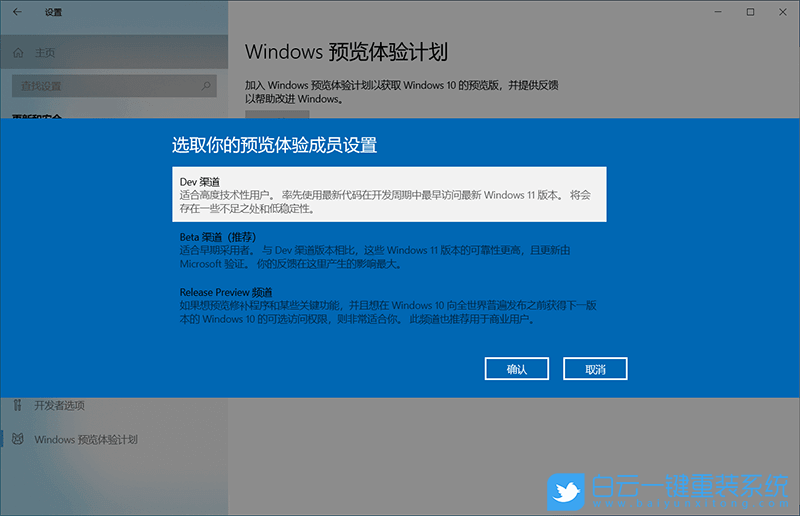
選擇加入Dev通道后,點擊確認,幫助改進Windows。這時候,只需要等電腦重啟
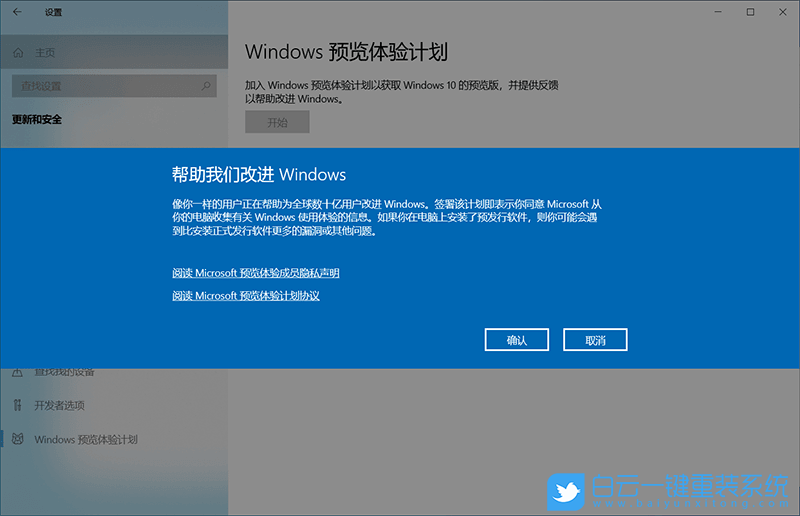
電腦重啟完成后,打開Windows 更新,點擊檢查更新,就可以開始下載更新Win11系統了
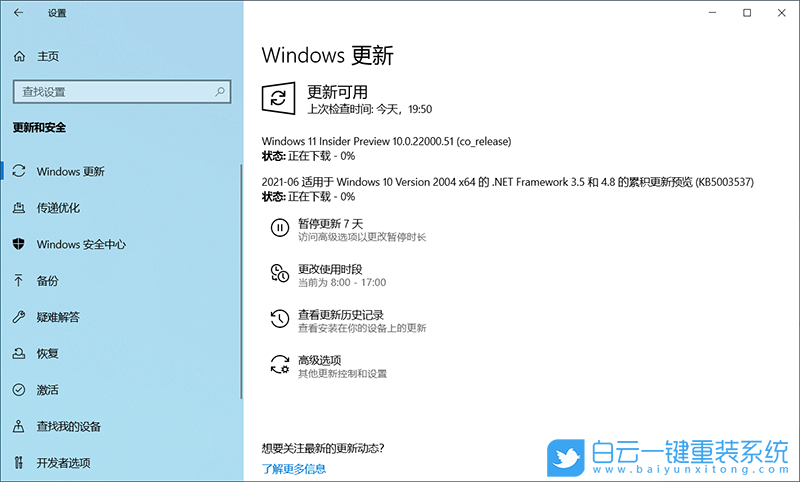

Win10如何在非觸屏設備打開經典模式屏幕鍵盤|怎么打開屏幕鍵盤使用搭載win10系統的 觸屏設備用戶打開屏幕鍵盤,可以直接按設置 - 設備 - 輸入,里面就可以找到屏幕鍵盤的開關。 但是對

聯想拯救者刃7000K 2021臺式電腦11代CPU怎么裝Win7聯想拯救者刃7000K 2021系列臺式電腦,是聯想推出的臺式電腦,目前共有4款產品。英特爾酷睿i開頭11代系列處理器,默認預裝



